Internet Explorer ha una serie di opzioni di sicurezza che puoi personalizzare, permettendoti di essere molto specifico sul tipo di azioni che consenti ai siti web di eseguire sul tuo browser e computer.
Se hai apportato diverse modifiche alle impostazioni di sicurezza di IE e hai problemi a navigare nei siti Web, può essere difficile determinare cosa ha causato cosa.
Peggio ancora, alcune installazioni software e aggiornamenti di Microsoft possono apportare modifiche alla sicurezza senza la tua autorizzazione.
Fortunatamente, è molto facile ripristinare le impostazioni predefinite. Segui questi passaggi per ripristinare tutte le impostazioni di sicurezza di Internet Explorer ai livelli predefiniti.
Il ripristino delle impostazioni di sicurezza di Internet Explorer ai livelli predefiniti è semplice e in genere richiede meno di 5 minuti.
Questi passaggi si applicano alle versioni di Internet Explorer 7, 8, 9, 10 e 11.
Come ripristinare le impostazioni di sicurezza di IE ai livelli predefiniti
-
Apri Internet Explorer.
Se non riesci a trovare il collegamento per Internet Explorer sul desktop, prova a cercare nel menu Start o sulla barra delle applicazioni, che è la barra nella parte inferiore dello schermo tra il pulsante Start e l'orologio.
-
Dal menu Strumenti di Internet Explorer (l'icona a forma di ingranaggio in alto a destra di IE), scegli Opzioni Internet.
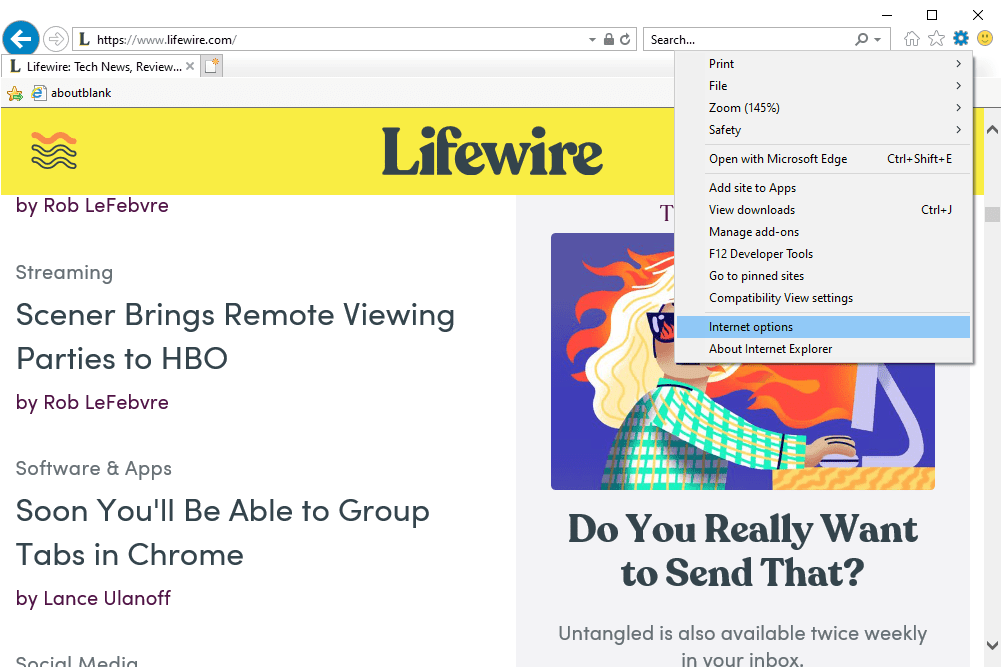
Se stai utilizzando una versione precedente di Internet Explorer (ecco come dirlo), scegli il file Menu Strumenti e poi Opzioni Internet.
Vedi Suggerimento 1 in fondo a questa pagina per altri modi in cui puoi aprire Opzioni Internet.
-
Seleziona il Sicurezza scheda nella parte superiore di Opzioni Internet.
-
scegliere Ripristina tutte le zone al livello predefinito, situato nella parte inferiore della finestra Opzioni Internet.
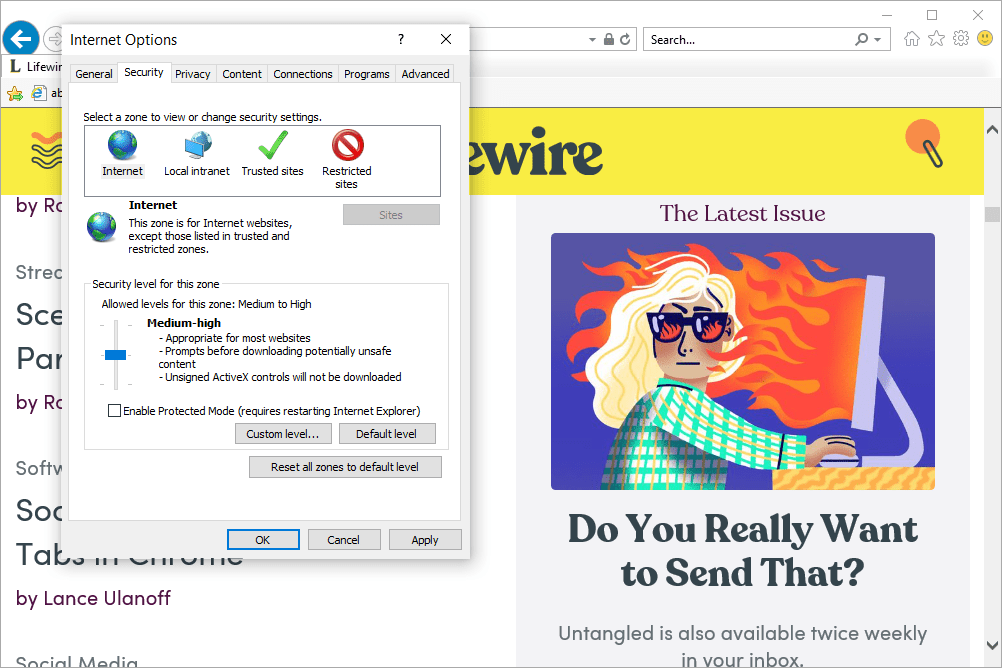
Vedi Suggerimento 2 di seguito se non sei interessato a ripristinare le impostazioni di sicurezza per tutte le zone.
-
Seleziona OK.
È ora possibile chiudere e quindi riaprire Internet Explorer. Prova di nuovo a visitare i siti Web che hanno causato i tuoi problemi per vedere se il ripristino delle impostazioni di sicurezza di Internet Explorer sul tuo computer ha aiutato.
Suggerimenti e ulteriori informazioni
-
In alcune versioni di Internet Explorer, puoi premere il pulsante altro tasto sulla tastiera per aprire il menu tradizionale. È quindi possibile utilizzare il file Strumenti > Opzioni Internet voce di menu per raggiungere la stessa posizione in cui si eseguirà la procedura precedente.
Un altro modo per aprire Opzioni Internet senza nemmeno dover aprire Internet Explorer è utilizzare il inetcpl.cpl comando (si chiama Proprietà Internet quando lo apri in questo modo). Questo può essere inserito nel prompt dei comandi o nella finestra di dialogo Esegui per aprire rapidamente Opzioni Internet. Funziona indipendentemente dalla versione di Internet Explorer che stai utilizzando.
Una terza opzione per aprire Opzioni Internet, che in realtà è l'abbreviazione del comando inetcpl.cpl, consiste nell'usare il Pannello di controllo, tramite l'applet Opzioni Internet. Consulta la nostra guida su come aprire il Pannello di controllo se vuoi seguire quella strada.
-
Il pulsante che legge Ripristina tutte le zone al livello predefinito funziona esattamente come suona: ripristina le impostazioni di sicurezza di tutte le zone. Per ripristinare le impostazioni predefinite di una sola zona, selezionare quella zona e quindi utilizzare il Livello predefinito pulsante per ripristinare solo quella zona.
-
È inoltre possibile utilizzare Opzioni Internet per disabilitare lo SmartScreen o il filtro anti-phishing in Internet Explorer, nonché per disabilitare la modalità protetta.